Win10系统中如何发现局域网内其他电脑
1、按键盘上的组合键win+r或者直接点击搜索,在框倘雁沃框里面输入services.msc回车

2、在弹出的服务管理界面里面,我们看右边的窗口,这里有五率夏列(分别为名称、描述、状态、启动类型和登录为)

3、我们找到名称列,在下面找到server的名字(可以按键盘的s进行查舍廊找)
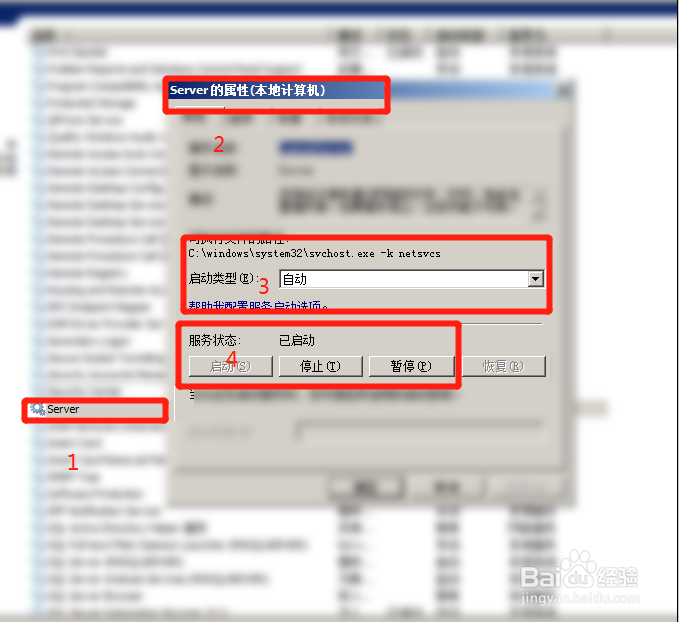
4、最后我们双击server服务,将启动类型设置为自动,服务状态设置为启动,再点击确定。
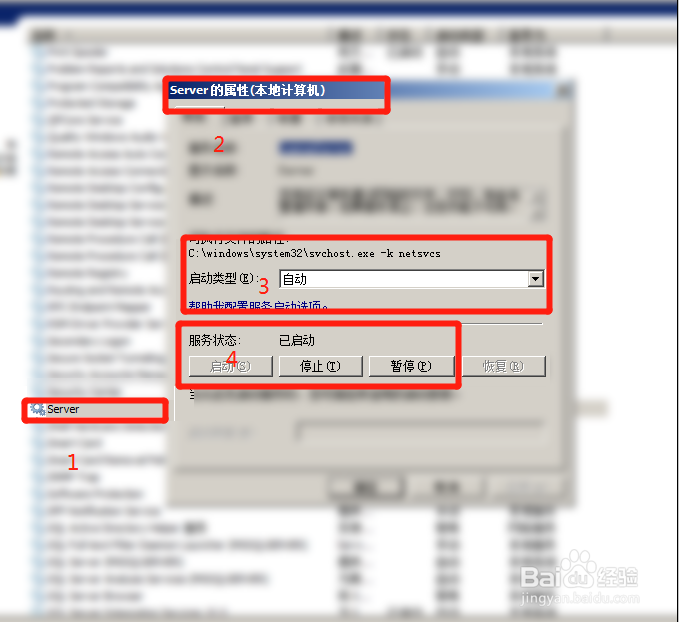
1、按键盘上的组合键win+r或者直接点击搜索,在框框里面输入secpol.msc回车
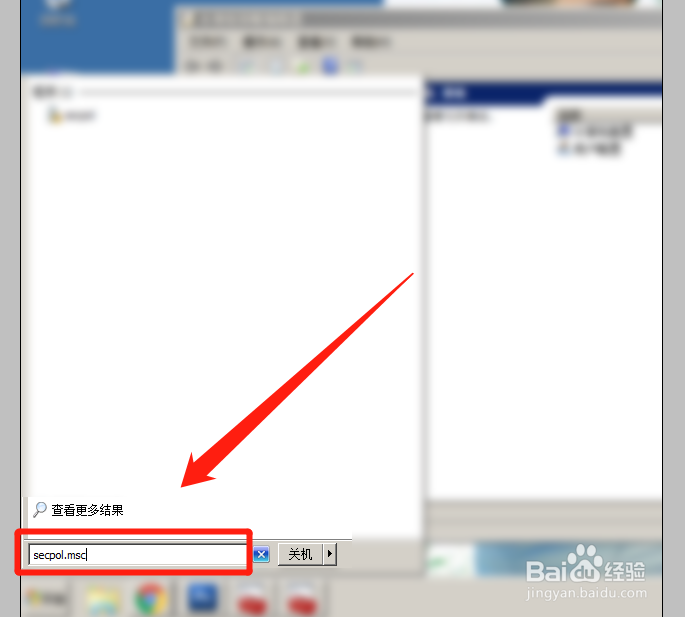
2、在弹出的界面里,我们找到左侧窗口的计算机配置,点击前面的+号
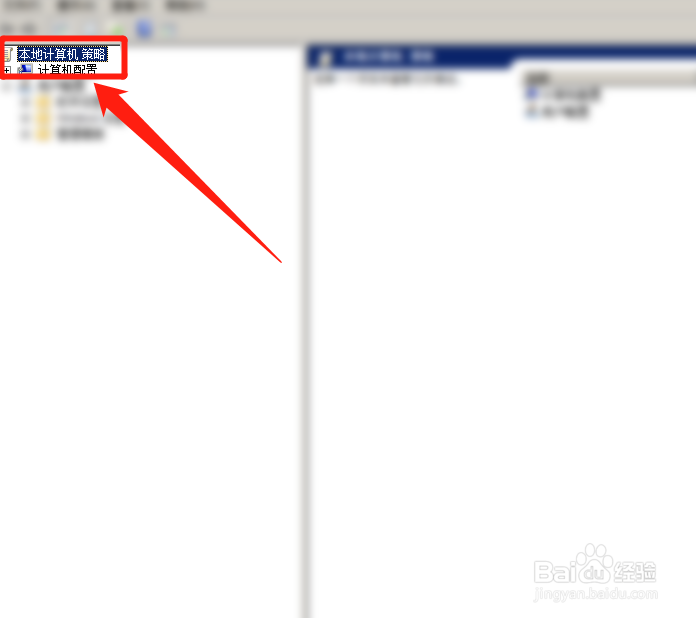
3、然后依次点击window设置、安全设置、本地策略、用户权限分配。
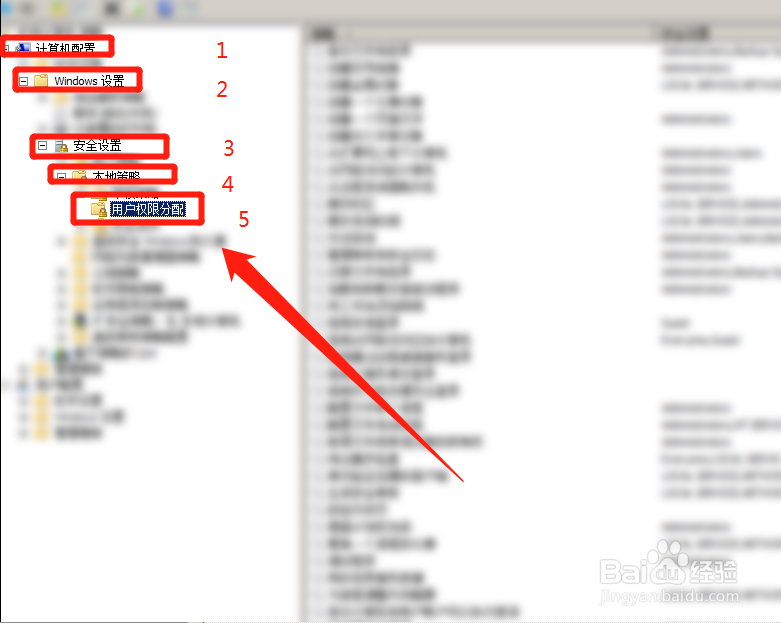
4、选择用户权限分配,在右侧窗口找到从网络访问此计算机
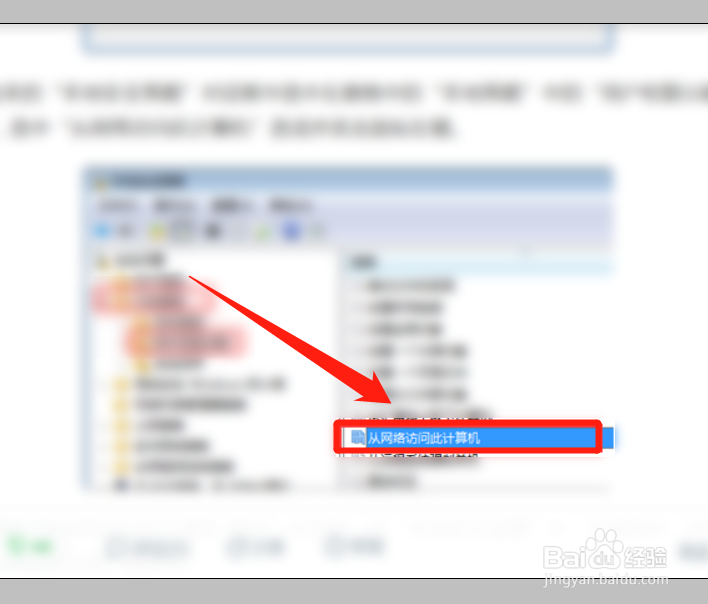
5、双击“从网络访问此计算机”,在弹出的属性权限界面,将其它用户都删除(除开everyone)
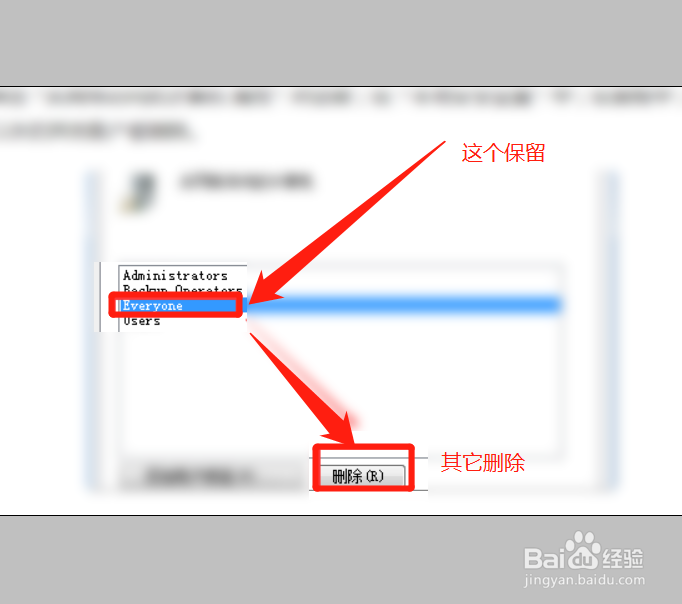
6、最后我们通过此计算机或者网上,网络或者共享访问,就可以查看到局域网内的其它电脑。
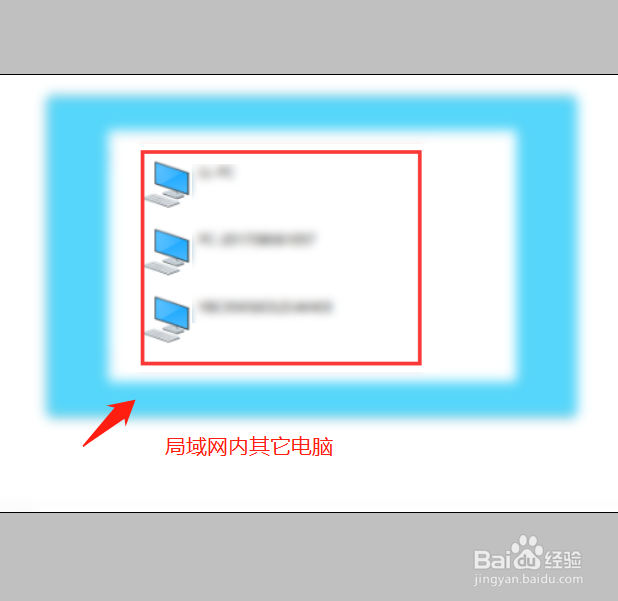
1、按ctrl+r组合键调出运行对话框
2、输入service.msc回车
3、在右侧窗口找到server服务,将其开启

2、按ctrl+r组合键调出运行对话框
2、输入secpol.msc回车
3、在左侧窗口找到计算机配置、window设置、安全设置、本地策略、用户权限分配分支
4、在右侧找到从网络访问此计算机
5、将除了everyone其它都删除确定即可
6、最后从网络里面查看其它计算机

1、tips:在网络上进行寻找局域网内的计算机时,必须要求自己和其它电脑在同一个局域网内(ip地址段相同),另外还要求在一个域或者工作组里面。最后开启服务功能就可以查询了,开启网络访问权限就可以访问其它电脑了。

声明:本网站引用、摘录或转载内容仅供网站访问者交流或参考,不代表本站立场,如存在版权或非法内容,请联系站长删除,联系邮箱:site.kefu@qq.com。
阅读量:46
阅读量:76
阅读量:71
阅读量:98
阅读量:94